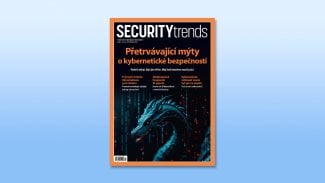Gimpujeme nočnú oblohu...
Dopredu informujem – písané pre začiatočníkov. Takže ak sem prišiel niekto, kto chce nejaké expertné riešenie… tak asi nepomôžem…
Predstavte si takú situáciu… Vstanete 5 minút pred dvanástou, niečo hodíte na seba a do seba, a potom si spomeniete že máte niečo na PC porobiť. Málo času, komplikovaná robota… malo to byť všetko do šiestej, no ešte o desiatej v noci to nie je úplne ono. Prestáva Vám to myslieť, robíte rôzne detské chyby, robíte veľké často odznova… chcelo by to zmenu. Čo takto sa prejsť?
Chodíte sa po dlhej práci na PC prejsť von?
Pri takej nočnej prechádzke… aspoň v tých menších mestách a na vidieku, alebo ak si vyleziete na nejaky kopček, môžete čumieť na hviezdy. Také… tajomné, zaujímavé… a keď sa zamyslíte nad tým, čo to vlastne je, že sú to obrovské šutre a ohnivé guľe ktoré sú ďaleko ďaleko…
Osobne nie som ani atronóm, ani astrológ, ani kozmonaut… no rád experimentujem v GIMPe, a tak niečo prinášam, nejaký ten jednoduchý návod, ako nakresliť nočnú oblohu, vhodnú ako počasie.
Potrebujeme:
Čas: vrátane pozerania čo som tu napísal a pokreslil menej ako 10 minút. Dá sa aj za minútu
Softvér: The GIMP (verzia 2.4 úplne stačí)
Ako na to?
1) Vytvoríme nový obrázok
2) Pridáme prechod
3) Pridáme hviezdy
4) Uložíme
1) Vytvoríme nový obrázok
Otvorte GIMP a kliknite na Súbor =>Nový. Zadajte výšku a šírku, napríklad:
1024×768
1280×1024
1440×900
1680×1050
Tu uvedené sú podľa rozlíšenia monitora, nič zvláštne. Ak máte v pláne pridať obrázok niekde na internet pre viac ľudí, oplatí sa už vytvoriť obrázok v širokouhlom rozlíšení, teda v pomere strán 16:10 (nikdy neviem prečo nie je skôr známe 8:5, čo je to isté len s menšími číslami) alebo 16:9. V ukážke urobím obrázok o veľkosti 1440×900, čo sa používa napríklad pri 19 palcových širokouhlých LCD monitoroch. Po vytvorení má obrázok bielu farbu. Ak má hocijakú inú, tak nám to nehrá žiadnu úlohu. Nasleduje druhý krok.
2) Pridáme prechod
V hlavnom paneli vyberte možnosť vytvárania prechodov. Tlačítko nájdete naľavo od ceruzky (Česky: tužka). Prechody treba najskôr vhodne farebne nastaviť. Ako primárnu farbu odporúčam tmavozelenú a ako sekundárnu tmavomodrú. V ukážke sú nasledovné farby:
04460c (tmavozelená)
020648 (tmavomodrá)
Samotný prechod odporúčam viesť z ľavého dolného rohu do pravého horného. Výsledok by mal vyzerať nejako takto:
3) Pridáme hviezdy
Tak prechod máme, hviezdy na ňom bude dobre vidno a zároveň to bude také kus… tajomné. Pri kreslení hviezd je veľmi potrebné nepridávať ich veľa a nepridávať ich pravidelne. Hviezdy na nebi sú v rôznych „skupinkách“, ktoré môžu byť dobre naznačené aj v našom pozadí. Môžete dávať hviezdu za hviezdou podľa nejakej tej hviezdnej mapy, ale tak lepšie je podľa môjho súkromného názoru trochu experimentovať.
Pre pridávanie hviezd kliknite na Filtre ⇒ Svetlo a tieň ⇒ Supernova. Farbu nastavte bielu a prvé dve tabuľkové hodnoty upravte najskôr na minimum, teda na číslo 1.
Čas ukázať jednu nutnú klávesovú skratku: CTRL+SHIFT+F. Táto skratka vyvolánovú tabuľku. Nemusíte teda behať po menu a hľadať zas tú Supernovu. Ak nechcete používať skratku, nájdete zopakovanie aj priamo v menu Filtre, druhá položka (prvá by dala hviezdu na rovnaké miesto, a to nechceme)
Teraz tá najzábavnejšia časť. Niekde „plantnite“ hviezdu, potom druhú, tretiu… Podľa možností menej ako 15 a vyhraďte si nejakú veľkú časť, kde nedáte ani jednu (alebo teda jedna môže byť…). Vhodné je dávať hviezdy hlavne do pravej „modrej“ časti, kde sú výraznejšie viditeľné a hlavne tam nie sú tam ikonky (alebo ich aspoň bežný používateľ má hlavne naľavo).
Po maľovaní maličkých bielych hviezd pridajte aj niekoľko väčších (polomer 2 alebo 3, lúčov tiež trochu viac) alebo ešte menších. Menšiu hviezdu ako 1 neurobíte, no použitím svetlosivej farby ju urobíte menej výraznú. Výsledok môže vyzerať napríklad takto:
4) Uložíme
Pri ukladaní sa deje zvláštnosť. Aj keď je obrázok viac-menej čierny, je zložený z veľkého množstva farieb, aj keď to ľudské oko dobre nepostrehne. Tak schválne, povedali by ste, že sa ich v tomto obrázku nachádza 13 357? Počet farieb a zaujímavé pretínanie medzi nimi spôsobuje veľkú rozmanitosť v ukladaní farieb. Formáty ako PNG a GIF sú tým menšie, čím viac ide rovnakej farby za sebou. Formátu JPG zas rozmanitosť vyhovuje, a kompresia funguje v tomto prípade úplne geniálne. Obrázok vo vysokom rozlíšení je menší ako jediné písmeno napísané v programe Microsoft Word.
S veľkosťami to vyzerá nasledovne:
PNG: 775,4KB
JPG 95%: 65,7KB
JPG 85%: 18,7KB
BMP: megabajty
Celé je to...
-
Související články na blogu Stanislav Hoferek: K životu potrebujem kyslík, vod
-
Reklamu? Áno! 9. 6. 2014 17:31
-
Niekoľko programov v Linuxe, ktoré sú skrátka fajn... 25. 5. 2011 9:26
-
Greenie sa bude meniť... a to poriadne... 17. 4. 2009 14:28
-
Antivírus do Linuxu? A prečo nie? 26. 1. 2009 21:30
-
Ďalší nápad na hru - kto mi ju naprogramuje a nakreslí? 10. 12. 2008 18:16
-
Ubuntu má divný softvér... 2. 12. 2008 18:05
-
-
Související články na ostatních blozích
-
Odstranění bílého pozadí z obrázků v editoru Gimp 17. 6. 2013 11:27
-
Pravidelný vs nepravidelný čtenář blogů 25. 4. 2010 15:51
-
Script pro hromadné ůpravy v Gimpu 19. 1. 2009 23:56
-
-
Související články na serveru Root.cz
-
Ubuntu 25.10 Questing Quokka už bez X.Org, ale se sudo-rs a podporou TPM 10. 10. 2025 0:00
-
PCI Express pro Apple M2, ovladač NPU pro budoucí procesory Intel 8. 6. 2025 0:00
-
Co je to rozumná míra v neustále zrychlujícím světě hardwaru? 30. 5. 2025 0:00
-
Fedora 42 pohledem cizince v cizí zemi 11. 4. 2025 0:00
-
GIMP 3.0: žádná revoluce, ale zatraceně dobrá evoluce 21. 3. 2025 0:00
-
Fedora KDE Plasma Edition jako systém pro tvůrce digitálního obsahu 17. 1. 2025 0:00
-

Stanislav Hoferek
Menom Stanislav Hoferek, prezývkou Elven, vystupovaním blázon. Vážim si kreativitu, odvahu a ľudské práva.
Tvorím linuxovú distribúciu Greenie. Píšem knihy, kde sa mi najviac páči tvorba literárnych postáv, pomáham začiatočníkom v Linuxe, tak ako pomáhali mne. Mám rád ťahové stratégie, metalovú hudbu a ťažké scifi. Zaujímam sa o politiku, vesmír, Linux, literatúru, históriu, náboženstvá a filozofie. Obľúbená myšlienka:
„Smejte sa nám, že sme iní, my sa vám smejeme, že ste všetci rovnakí“
Nejčtenější články autora
-
Aký vyhľadávač používate najčastejšie?
Přečteno 100 575×
-
Plány do budúcna...
Přečteno 46 676×
-
Iná anketa o webových aplikáciách?
Přečteno 33 171×
-
Hádaj, na koho myslím...
Přečteno 33 078×
-
Fedora je najrozšírenejšia, alebo nie?
Přečteno 31 682×
Poslední názory
-
\
Re: Keď sa podvodník (UnderWasserMan) bráni podvodom...
ke článku Keď sa podvodník (UnderWasserMan) bráni podvodom... -
\
Re: Tomb Raider
ke článku Tomb Raider -
\
Re: Keď sa podvodník (UnderWasserMan) bráni podvodom...
ke článku Keď sa podvodník (UnderWasserMan) bráni podvodom... -
\
Re: Aký vyhľadávač používate najčastejšie?
ke článku Aký vyhľadávač používate najčastejšie? -
\
Re: Stal som sa obeťou podvodníkov... čo teraz?
ke článku Stal som sa obeťou podvodníkov... čo teraz?